YouTube i Google Play ne rade na Android Wi-Fi. Nema internetske veze ili provjerite mrežnu vezu

- 3890
- 781
- Stewart Conroy
YouTube i Google Play ne rade na Android Wi-Fi. Nema internetske veze ili provjerite mrežnu vezu
YouTube i Google Play (aka Play Market) vjerojatno su dva najpopularnija i potrebna programa za Android. Bez prvog, ne možete gledati svoje omiljene videozapise, ali bez drugog ne možete instalirati program na tablet ili pametni telefon ili igru. Mislim da će se svi složiti s tim.
I vrlo je tužno kad YouTube ili Google Play ne rade. To je prilikom povezivanja s Internetom putem Wi-Fi-ja. I to se događa dovoljno često. Ne tako davno, na web stranici je postavljeno pitanje na ovu temu. Već je prikupio prilično nekoliko komentara, pa sam odlučio rješenje ovog problema napraviti u zaseban članak. Reći ću vam o odlukama koje znam. Koji, sudeći prema recenzijama, stvarno djeluje.
A problem je sljedeći. Uzimamo vaš telefon ili tablet koji radi na Androidu i povezan je s Wi-Fi mrežom, otvorimo isti YouTube, a postoji pogreška: "Provjerite mrežnu vezu" i sivi usklični znak.

A na play tržištu kroz isti Wi-Fi, pojavljuje se veza: "Nema internetske veze. Provjerite vezu s Wi-Fi ili mobilnom mrežom i ponovite pokušaj ".
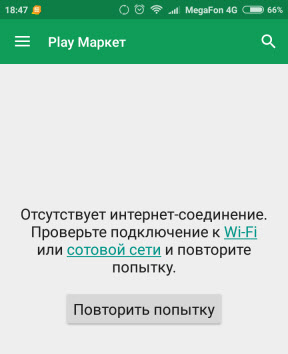
Iako je naš pametni telefon povezan na Wi-Fi. To čak možete vidjeti i na snimku zaslona. Nema uskličnika u blizini ikona Wi-Fi. U web lokacijama preglednika se otvaraju. Dakle, Internet funkcionira. Ostali programi također imaju pristup internetu.
Važna točka: putem mobilnog interneta (3G/4G) sve funkcionira. Play Market omogućuje vam instaliranje aplikacija, a prikaz se i reproducira videozapis u YouTubeu. Ne radi samo kroz Wi-Fi. I u pravilu, samo putem određene Wi-Fi mreže i na svim Android uređajima. Ili možda i na drugima. Nije važno.
Problem: Ne postoji pristup ove dvije usluge od Googlea prilikom povezivanja samo s određenom bežičnom mrežom. Sve djeluje putem druge veze s Internetom.
Ako imate YouTube i/ili tržište ne djeluju kroz nijednu vezu, Čak i putem stanične veze, tada ću u članku također pokušati prikupiti rješenja o ovom problemu.
Početi:
- Ponovno učitajte telefon, tablet, android tv prefiks ili što imate tamo.
- Ponovno učitajte usmjerivač. Ako postoji takva prilika.
- Provjerite rad YouTubea i tržišta putem druge internetske veze. Mobilna veza ili druga Wi-Fi mreža.
- Pokušajte otvoriti web mjesto u pregledniku vašeg mobilnog uređaja. Možete pokušati ići na isti YouTube. Ako ništa ne radi u pregledniku, različite web stranice ne otvaraju se, pogledajte članak zašto na Android tabletu ili pametni telefon ne radi na Internetu na Wi-Fi.
- Preporučljivo je provjeriti radi li sve na drugim uređajima.
Nakon ovih radnji već biste trebali grubo razumjeti što je točno razlog. Pa, započnite od rezultata ovih čekova ako postavite pitanje u komentarima.
Počnimo s glavnim rješenjem.
Promijenite DNS u Androidu ako YouTube i Play Market ne vidi internetsku vezu
Kao što praksa pokazuje, promjena DNS adrese Wi-Fi mreže pomaže da se riješite ovog problema. Zašto se ovo događa? Iskreno, ne znam. Ili zbog problema s DNS poslužiteljima od strane pružatelja usluga ili nečega u postavkama usmjerivača.
Stoga, u svojstvima Wi-Fi mreže "Problem" na telefonu, zapišite DNS adrese s Googlea. Ili propisati ove adrese u svojstvima internetske veze u web sučelju usmjerivača. Razmotrite obje mogućnosti. Ali preporučujem da prvo provjerite sve na vašem Android uređaju. Ako djeluje, a imate još nekoliko uređaja s istim problemom, tada možete pokušati promijeniti DNS na usmjerivaču.
Pokazat ću na primjeru pametnog telefona iz Samsunga. Ali ne bi trebalo biti snažnih razlika između drugih uređaja.
Idite na postavke, na odjeljak "Connections" - "WI -FI". Kliknite našu mrežu i držite. Izbornik bi se trebao pojaviti tamo gdje trebamo odabrati nešto poput "mrežnih parametara".
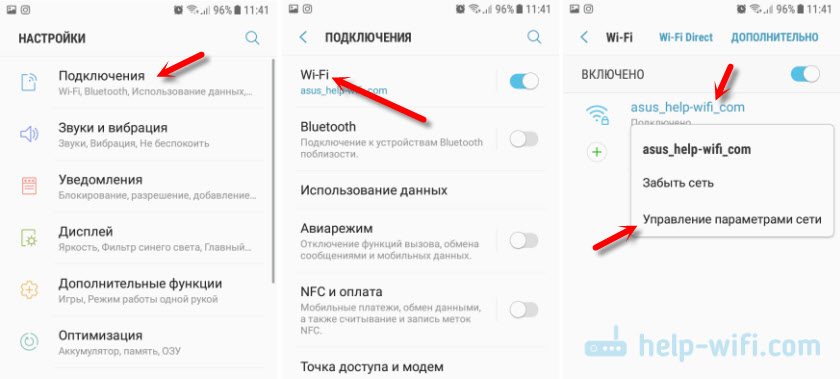
Zatim uključimo prikaz dodatnih parametara. U IP postavke stavljamo "statički" i propisati: DNS 1 - 8.8.8.8 / DNS 2 - 8.8.4.4
Ovo je DNS adresa od Googlea. O kojem sam govorio u članku: 8.8.8.8 - Kakva adresa? Kako zamijeniti DNS s Google javnim DNS -om.
Provjeravamo jesu li posrednici isključeni (ne) i spremimo postavke.
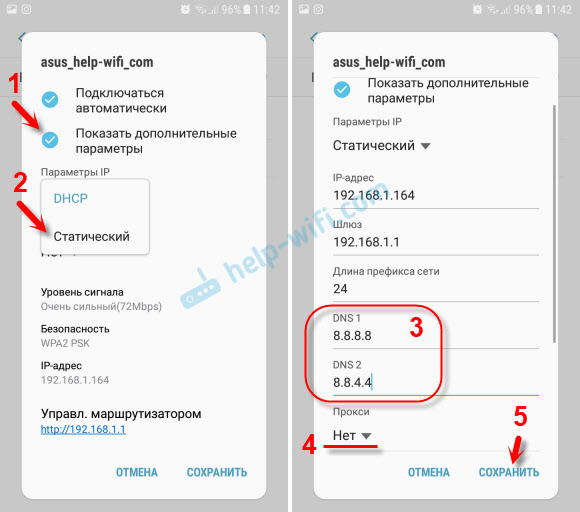
Nakon toga sve bi trebalo zaraditi.
Jedna točka: U Androidu ne postoji način da naznačite samo statičke DNS, a IP i Gateway automatski primaju. I nije baš dobro. Budući da isključimo DHCP (automatski primitak svih adresa s usmjerivača), postavili smo statičku IP adresu. U mom slučaju 192.168.1.164. A ako kad se više puta povežete s ovom mrežom, ova IP adresa bit će zauzeta, tada se nećemo moći povezati. Osim ako ne rezervirate ovu IP adresu u postavkama DHCP poslužitelja na usmjerivaču.
Stoga, ako imate problema s povezivanjem na Wi-Fi mrežu, tada znajte da je to najvjerojatnije zbog statičkih adresa. Samo promijenite posljednju znamenku na adresi (sa 100 na 254) ili natrag u postavke Android, stavite DHCP. I adrese DNS -a mogu se propisati u postavkama usmjerivača.
Pokazujem kako to učiniti na primjeru TP-Linka usmjerivača.
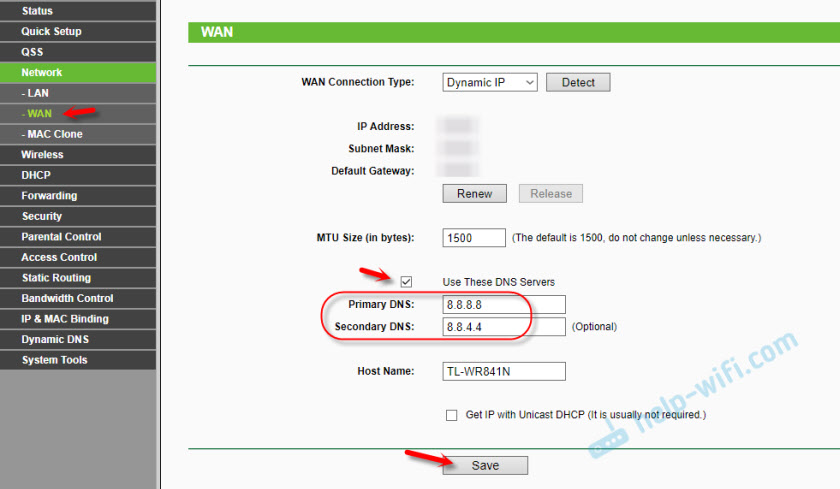
Nakon toga, svi uređaji koji su spojeni na ovaj usmjerivač upotrijebit će instalirane DNS adrese.
Nadam se da ste uspjeli riješiti problem s pristupom YouTubeu putem aplikacije i Google Play Store.
Dodatna rješenja za pogreške u vezi s YouTubeom i Google Play dodatkom
Moguće je da ove dvije aplikacije ne djeluju čak ni pri povezivanju s različitim bežičnim mrežama i putem mobilnog interneta. U ovom slučaju provjerite radi li Internet na pametnom telefonu. Možete otvoriti mjesto u pregledniku. Ako Internet ne uspije, tada rješavamo problem s vezom. Na početku članka dao sam vezu na stranicu na kojoj je sve detaljno opisano.
Pa, pogledajmo još nekoliko odluka koje mogu dobro doći.
- Provjerite postavke vremena i datuma. Zbog činjenice da su ti parametri pogrešno konfigurirani na vašem telefonu, mogu postojati problemi s internetskom vezom. Uključujući YouTube i play na tržištu.
 Možete pokušati onemogućiti automatsko određivanje vremena i ručno postaviti sve parametre.
Možete pokušati onemogućiti automatsko određivanje vremena i ručno postaviti sve parametre. - Čistimo predmemoriju nanošenja. U postavkama, u odjeljku "Aplikacije", nalazimo YouTube i kliknemo na njega. Zatim odaberite odjeljak "Memorija" i kliknite gumb "Čisti predmemorija".
 Također možete pokušati očistiti podatke.
Također možete pokušati očistiti podatke. - Ako je problem samo s YouTubeom, a Google Play radi, tada je moguće ažurirati aplikaciju putem tržišta.
- Također možete pokušati izbrisati svoj Goigale račun na telefonu ili tabletu i ući u njega opet.
- Ako ste upoznati s aplikacijom po imenu "Sloboda", a ona je instalirana na vašem uređaju (ili je instalirana prije), a zatim ga otvorite (ili instalirajte i otvorite), kliknite na izbornik (tri točke), odaberite "Stop "I izbrišite ovu aplikaciju.
- Provjerite je li VPN uključen na vašem uređaju.
- Ako je moguće, instalirajte DR antivirus.Web za Android i počnite provjeravati.
- Pa, u ekstremnim slučajevima - cjelovito resetiranje parametara vašeg Android uređaja.
- Ponovno instalirajte YouTube na svoj uređaj.
Radujem se povratnim informacijama od vas. Obavezno napišite jesu li vam ta rješenja pomogla. Ako je pomoglo, što točno točno. Možda ste uspjeli riješiti ovaj problem na drugi način koji možete podijeliti s nama u komentarima.
- « Slup i udaranje u slušalicama nakon instaliranja wifi usmjerivača pojavio se
- Problemi s TP-Link TD-W8901N Prilikom rada na mreži (mnogi su uređaji povezani) »

